Du kan använda Windows Debug Tool för att visa BSOD-dumpfiler
- En kraschdumpfil kan hjälpa dig att diagnostisera och felsöka BSOD-fel på din Windows 7-dator.
- En systemdump-fil skapas så snart ditt system kraschar, och den innehåller informationen om datorns minne före felet.
- Du kan använda den här guiden för att hitta BSOD-dumpfilen på din Windows 7-dator och visa den med ett dedikerat verktyg.
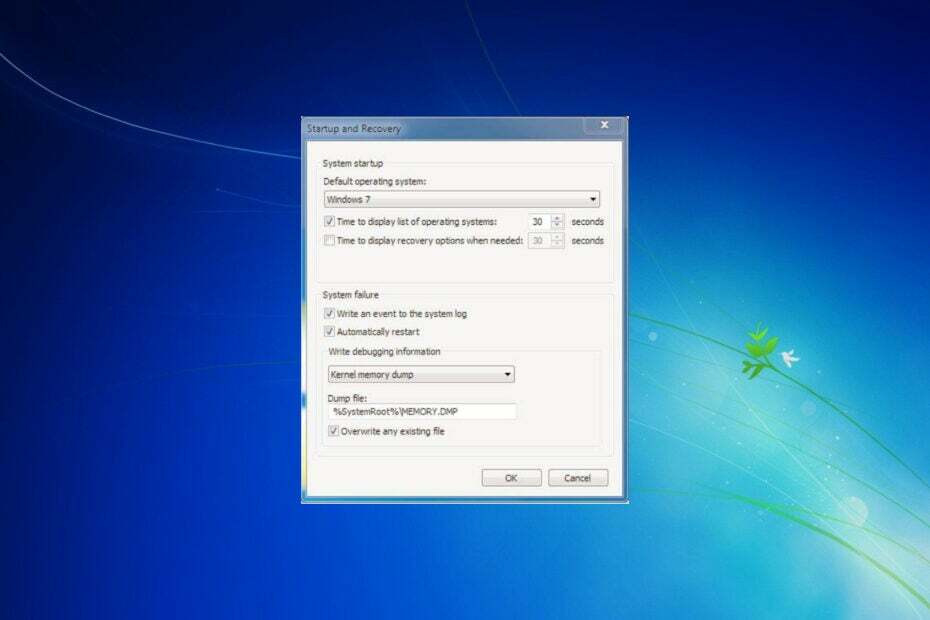
XINSTALLERA GENOM ATT KLICKA PÅ LADDA FILEN
- Ladda ner och installera Fortect på din PC.
- Starta verktyget och Börja skanna för att hitta trasiga filer som orsakar problemen.
- Högerklicka på Starta reparation för att åtgärda problem som påverkar din dators säkerhet och prestanda.
- Fortect har laddats ner av 0 läsare denna månad.
Windows 7 är ett gammalt operativsystem som Microsoft avslutade stödet för 2020. Det finns dock ett gäng användare över hela världen som fortfarande använder operativsystemet av skäl som är mest kända för dem. BSOD-felet är inte ett roligt fel att korsa vägar med, eftersom det gör din dator otillgänglig.
Om du är upplever ett BSOD-fel i Windows 11, kan du kolla in vår artikel. I den här guiden kommer vi dock att ge dig information om var du kan hitta BSOD-dumpfilens plats i Windows 7.
Vad orsakar BSOD-felet i Windows 7?
BSOD-fel, kort för Blue Screen of Death-fel, kan hända mycket på system som kör en äldre version av Windows.
Du kan stöta på ett BSOD-fel på grund av ett hårdvarurelaterat problem, föråldrad drivrutin, ett virus eller skadlig programvara attack på din dator, motstridiga tredjepartsprogram som kan ha ändrat systemfilerna, etc.
Det finns några av de vanligaste anledningarna till att du kan möta BSOD-fel i Windows 7:
- Maskinvarufel: Om du har installerat nytt RAM-minne eller satt in en ny SSD i din PC, kan det inte fungera på grund av en lös anslutning eller strömavbrott. Hårdvara kan gå sönder när du trycker den bortom dess kapacitet, vilket kommer att orsaka ett BSOD-fel på din PC.
- Korrupta systemfiler: BSOD-fel kan också utlösas på grund av korrupta systemfiler. Det kan hända om ett tredjepartsprogram har ändrat vissa systeminställningar eller ersatt DLL-filerna.
- Virusattacker: Närvaron av virus eller skadlig programvara kan ofta orsaka flera problem, varav ett är BSOD-felet. Du kan kolla in några av bästa antivirusverktyg för Windows 7.
- Föråldrade drivrutiner: Om drivrutinerna på din PC är föråldrade kommer din hårdvara att ha problem med att kommunicera med din PC, vilket i slutändan orsakar BSOD-felet.
- Maktfrågor: Om du driver din dator med en fluktuerande spänning kan detta göra att viss hårdvara inte beter sig.
Hur hittar jag BSOD-dumpfilens plats i Windows 7?
- Högerklicka på din startskärm Min dator och välj Egenskaper.
- Välj på höger sida Avancerade systeminställningar.
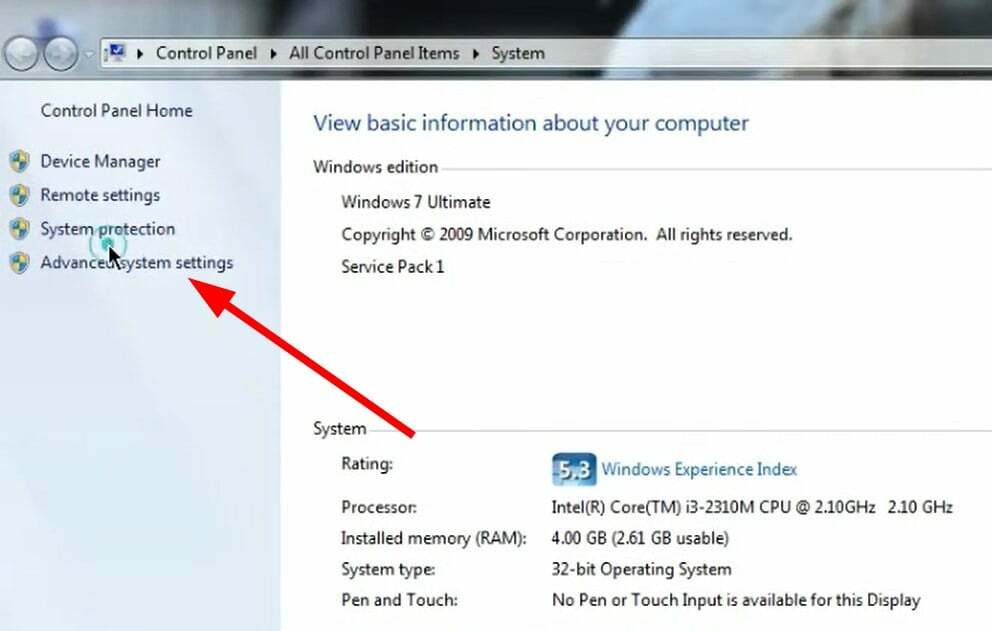
- Byt till Avancerad flik.
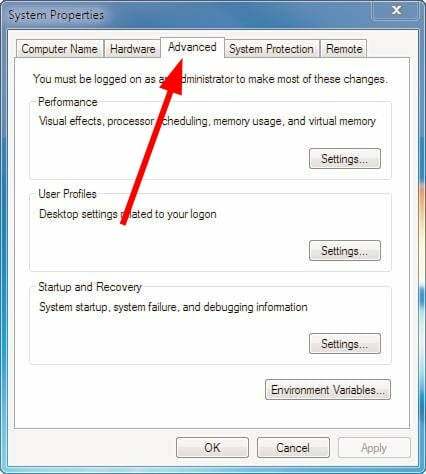
- Under Start och återställning avsnitt, klicka på inställningar.
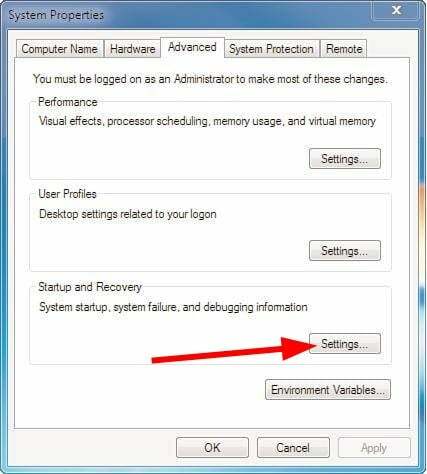
- Om under Skriv felsökningsinformation väljs som ingen, då måste du välja Kärnminnesdump för dumpfilen som innehåller all information för felsökning.
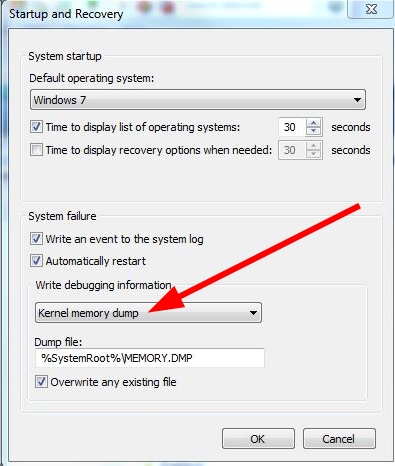
- Minnesdumpfilen finns vanligtvis i %SystemRoot%\MEMORY.DMP med systemroten är vanligtvis C:\Windows.
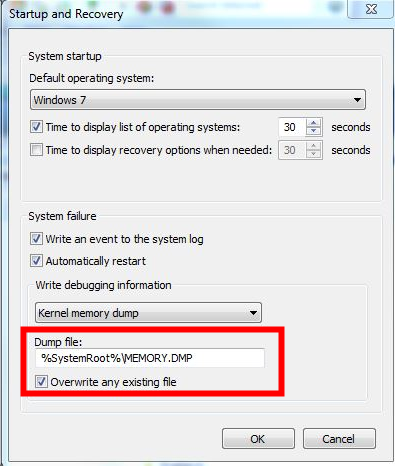
Dessutom, om du undrade över den andra iterationen, förblir platsen densamma för dessa också:
- BSOD-dumpfilens plats på Windows 10
- BSOD-dumpfilens plats på Windows 11
- Minnesdumpfilens plats på Windows Server 2016
Hur kan jag visa BSOD-dumpfilen i Windows 7?
- Ladda ner Windows Driver Kit.
- Öppna ISO-fil och extrahera allt.
- Gå till Debuggers katalog.

- Du hittar en x32 och x64 installatör för Windows Debugging Tool. Se till att installera rätt.
- För 64-bitars Windows 7: Kör setup_amd64.exe
-
För 32-bitars Windows 7: Kör setup_x86.exe
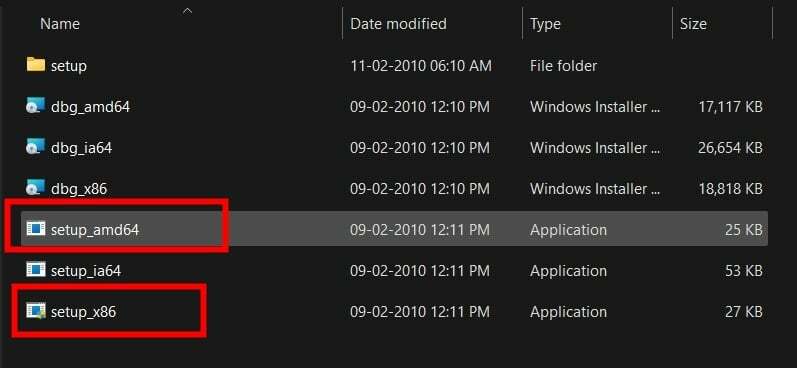
- Efter installationen, öppen verktyget WinDBG.
- Skapa en ny mapp på din huvudenhet.
- Byt namn på den Symboler. Till exempel, C:\Symboler.
- Klicka på Fil.
- Välj Symbol fil sökväg alternativ.
- Infoga sökvägen nedan:
SRVC:\Symbolerhttp://msdl.microsoft.com/download/symbols - Klicka nu på Fil.
- Klicka på Öppna Crash Dump-fil.
- Gå till platsen för kärndumpfilen och välj den.
- Rtwlane02.sys BSoD: 5 sätt att fixa det på Windows 10 & 11
- Srv2.sys BSOD-fel: Orsaker och hur du åtgärdar det
- Fsulgk.sys BSoD: 5 sätt att fixa det på Windows 10 & 11
- 0x000000c2 BSoD-fel: 4 sätt att fixa det
Det är det från oss i den här guiden. Om du inte är ett fan av att titta på problemet men vill bli av med det, då har vi en guide som listar en massa gratis BSOD-fixare som hjälper dig att lösa eventuella BSOD-fel på nolltid.
Låt oss veta i kommentarerna nedan om de ovan nämnda stegen hjälpte dig att se BSOD-dumpfilens plats i Windows 7 eller inte.
Har du fortfarande problem?
SPONSRAD
Om förslagen ovan inte har löst ditt problem kan din dator uppleva allvarligare Windows-problem. Vi föreslår att du väljer en allt-i-ett-lösning som Fortect för att lösa problem effektivt. Efter installationen klickar du bara på Visa&fix och tryck sedan på Starta reparation.
